最近有Win8系统用户反映,在清理系统中的一些垃圾文件的时候,发现C盘里有一个大容量文件Hiberfil.sys,用户不知道这个Hiberfil.sys是什么文件,能不能删除,为此非常苦恼。下面,针对这一问题,小编就来跟大家介绍一下这个hiberfil.sys文件。
hiberfil.sys是什么文件?
该文件是开启休眠功能后,系统自动生成的内存镜像文件,以便我们唤醒电脑之后可以快速开启程序。
hiberfil.sys怎么删除?
我们无法直接在硬盘中删除hiberfil.sys文件,若想删除此文件,必须关闭Windows休眠功能,具体方法如下:
1、进入控制面板,电源选项中关闭休眠功能;
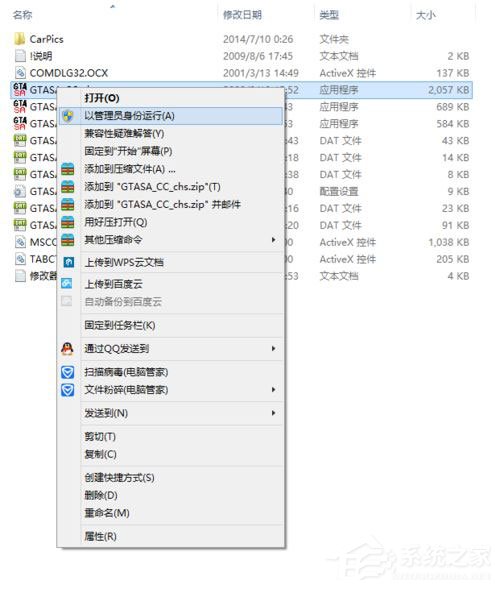
2、以管理员身份运行命令提示符CMD,运行“powercfg -h off ” 命令,即可。

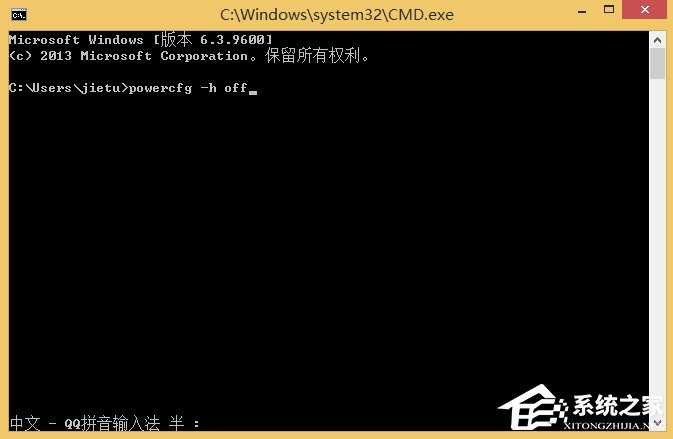
以上就是小编对于hiberfil.sys文件的介绍,总的来说,如果用户没有在用休眠功能的话,这个文件是可以删除的,那如果有在用的话,最好是不要删除。
如何删除win8.1下的hiberfil.sys文件
(一)删除win8.1下的hiberfil.sys的方法如下:
(1)如下图,鼠标右键点击“以管理员身份运行”“命令提示符”(CMD)
(2)如下图,输入命令“powercfg -h off”,接着按回车键,操作完毕,系统盘中的hiberfil.sys文件至此已经消失:
(二)注意事项
hiberfil.sys实为系统休眠文件,存放休眠前内存中的信息,以上命令既是关闭电脑的休眠功能,关闭休眠功能后,休眠文件也随之消失。不过,在硬件空间充足的情况下,不建议关闭电脑的休眠功能。
怎样删除windows7/win8系统C盘里的hiberfil.sys休眠文件(节省C盘空间)
hiberfil.sys
是系统休眠文件,这个文件的体积大小相当于你电脑的内存大小,比如你你电脑内存为8G,那系统休眠文件hiberfil.sys就会有C盘生成一个8G相当的文件。如果你不使用休眠功能,这个休眠文件就不需要存在,只会浪费了C盘空间,然而删除它并不会影响系统任何功能或安全。
那么我们不需要它就删除了吧,免得在浪费C盘空间,那可是几个G的啊。
那么我们开始吧,win+x
键调出功能菜单,选择命令提示符(管理员)
在CMD界面输入:
powercfg
-h
off
命令,如下图:
然后回车就删除hiberfil.sys啦,再回到C盘看看是不是不在了?
注:更多请关注电脑教程栏目,三联电脑办公群:189034526欢迎你的加入
Win8.1系统中的Hiberfil.sys是什么文件
Hiberfil.SYS 是在开启Win7/Win8 /8.1休眠功能(Windows Hibernation)后,所产生的内存镜像文件,Windows 在休眠前,可以将内存数据与会话保存在此文件中,以便断电重新启动后可以快速系统开启的程序。
删除Win8.1系统中的Hiberfil.sys方法如下:
1、在C:\Windows\System32下找到cmd,以管理员权限运行cmd,
2、打以下命令:POWERCFG -H OFF回车即自动删除该文件
相关推荐:
Win8系统hiberfil.sys是什么文件?Win8系统hiberfil.sys怎么删除?
Win8开机提示“Wuauclt.exe应用程序错误”怎么办?
Win8系统怎么添加英文输入法?Win8系统添加英文输入法的方法
Win8笔记本电脑怎么设置wifi热点?Win8笔记本电脑设置wifi热点的方法
声明:《Win8系统hiberfil.sys是什么文件?Win8系统hiberfil.sys怎么删除?》一文由排行榜大全(佚名 )网友供稿,版权归原作者本人所有,转载请注明出处。如果您对文章有异议,可在反馈入口提交处理!
